|
|
|
Net onder de Titelbalk van de Quicklist wordt de Grafiekbalk afgebeeld: deze bevat naast een kleine hoofding met daarin de naam en de koers van het effect ook steeds een actuele koersgrafiek :
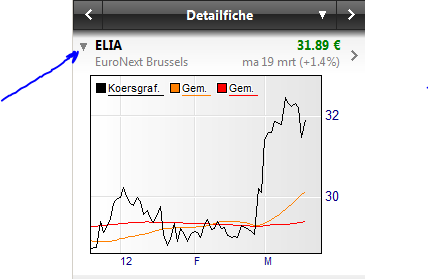
- Via de "dropdowntoets" die links naast de naam van het effect wordt afgebeeld kan deze grafiekbalk open- of dichtgeklapt worden :
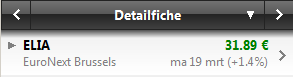
- Op deze manier krijgt u alleen nog de naam, de markt, en de meest recente koers van het effect te zien.
- De koers wordt in het groen afgebeeld indien deze gestegen is tov de vorige slotkoers en in het rood indien deze gedaald is.
- Rechtsonderaan wordt ook steeds de datum van de recentste koers afgebeeld en ook het procentuele koersverschil tov. de vorige koersnotering.
Oproepen effect
- Klik op de pijl aan de rechterzijde van de Grafiekbalk om dit effect grafisch te analyseren :
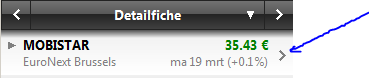
- Het programma zal dan de grafiek van dit effect oproepen onder het "Analyse"-scherm, net zoals u op F12 op het klavier zou klikken (zie ook "Analyse via F12-toets").
- Opmerking : wanneer u zich in de Quicklist met de Vergelijkende grafiek of Vergelijkende tabel bevindt, dan komt u niet in het Analyse-scherm terecht maar in het "Vergelijken"-scherm waar u de 2 aandelen verder kunt vergelijken.
Besturen grafiek :
- Naargelang de geselecteerde Quicklist krijgt u in de Grafiekbalk steeds een duidelijke koersgrafiek van het geselecteerde effect te zien :
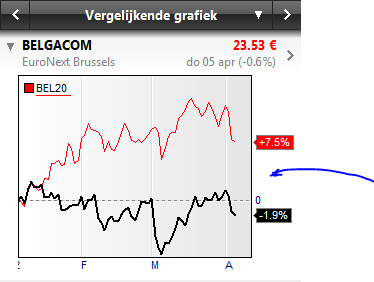
- Deze grafiek kan een gewone slotkoersgrafiek zijn, maar ook een interaktief bestuurbare vergelijkingsgrafiek of een grafiek met de Candlestick patronen.
- De grafiek die afgebeeld wordt kan (in de PRO-versie) volledig interaktief bestuurd worden zoals in de andere schermen binnen Vision : inzoomen kan bv. via de sneltoetsen van de datumschaal van de grafiek :
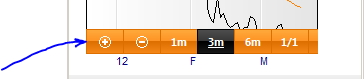
- (Merk op dat dit paneel na enkele seconden automatisch opnieuw verdwijnt, zie datumschaal)
Afmetingen grafiek :
- De afmetingen van deze grafieken kan men (per Quicklist) zelf nog aanpassen door de muis onderaan de grafiek bovenop de "sizer" te plaatsen en de grafiek naar de nieuwe afmetingen te "verslepen" :
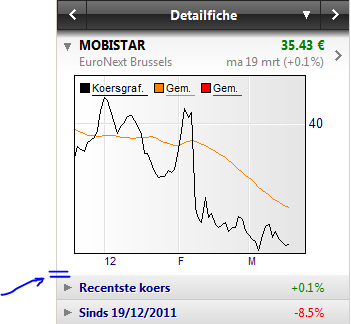
- Om de grafieken breder te maken moet u de Quicklist in z'n geheel verbreden (zie Quicklist algemeen)
Intraday grafiek :
- Indien u de grafiek tijdens de opening van de beurs opvraagt kan het (naargelang de versie van de software) zijn dat de grafiek ook de intradaykoers van het aandeel afbeeldt.
- Bovenaan in de hoofding wordt dan niet de datum maar het tijdstip (uu:mm) van de meest recente koers afgebeeld (de datum is immers deze van vandaag) :

- De intradaystand wordt trouwens (nog steeds) met een groene of rode vertikale balk op de grafiek afgebeeld. Meer informatie hierover op deze afzonderlijke pagina : intradayaanduiding op grafiek
Eigenschappen effect :
- Klik met de muis bovenaan op de naam van het effect om het scherm met de eigenschappen van het effect op te roepen :
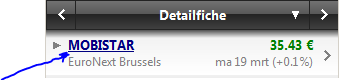
Opmerkingen :
- Het Grafiekpaneel is niet bij alle Quicklists zichtbaar.
- Zo zal men bij het Takenvenster of de Schermlayouts geen Grafiekbalk te zien krijgen omdat deze Quicklists niet specifiek betrekking hebben tot het ingelezen effect, maar eerder algemene informatie bevatten.
- Indien de afgebeelde koersgrafiek een grijs vlak toont in plaats van een grafiek dan ontbreekt één van de systeemschermen in het programma. Waarschijnlijk moet u dan bepaalde schermen opnieuw installeren.
Rondleiding Quicklists :
- Klik op "Volgende" om door te gaan naar het volgende scherm in deze rondleiding.

Gerelateerde onderdelen :
|
|
|
|
|
CategorieŽn
Links
|